みなさんはYoutubeで動画を見ていて不快になった経験はないでしょうか?Youtubeではいろいろな動画が見られるようになり便利になった反面、気持ち悪いや気分が悪くなるような動画も増えました。
そんな動画と二度と出会わないようにブロックの方法をネタバレ嫌いでブロックの方法を探しまくった自分がみなさんに紹介したいと思います。
完全ブロックする方法に加えて、完全ブロックが今のところPCでしかできないため、PC、スマホ共通のブロックの仕方も紹介していきます。
チャンネルを完全ブロック!拡張機能「Channel Blocker」
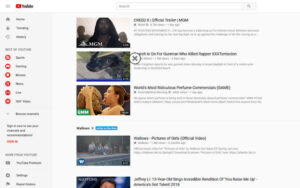
チャンネルを完全ブロックしてくれるのが、Chromeブラウザの拡張機能(*)の「Channel Blocker」です。とても便利な拡張機能となっていて、関連動画やおすすめ動画はもちろんのこと、検索結果からも表示されなくなります。そんな「Channel Blocker」の使い方(導入方法も含む)や安全性も含めて紹介します。
* Chromeブラウザの拡張機能とは
ブラウザ(ホームページを見るために使うソフトウェア)を便利にそして、快適に使うためのサービスの1つです。拡張機能を入れることによってブラウザを自分好みにカスタマイズできます。スマホで例えるとアプリに近いものです。
「Channel Blocker」の使い方(導入方法)
「Channel Blocker」の使い方を紹介したいと思います。手順は簡単でまとめると以下の2つ作業をしたら完了です。
・Chromeウェブストアから「Channel Blocker」をインストールする
・Youtubeを開き、チャンネル名の左側についている×マークをクリック
とてもシンプルな拡張機能となっています。
Chromeウェブストアから「Channel Blocker」をインストールする
まず「Channel Blocker」と検索するもしくは、こちらからChromeウェブストアに行き、Chromeに追加を押し、インストールします。そうすると準備完了です!
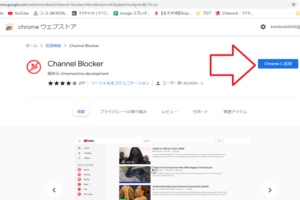
Youtubeを開き、チャンネル名の左側についている×マークをクリック
Youtubeを開き、自分がブロックしたいチャンネル名の左側についていつ×マークをクリックしたらブロック完了です。
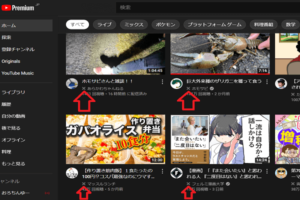
「Channel Blocker」チャンネルブロックの解除方法
使い方の最後にチャンネルブロックの解除方法を紹介します。
手順は「左上のChannel Blockerの拡張機能アイコンをクリック」→「解除したいチャンネル名をクリック」→「右側の×をクリック」で完了です。
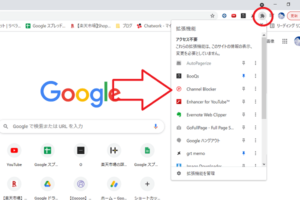
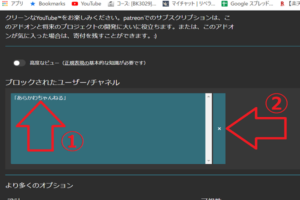
「Channel Blocker」の安全性
安全性ですが、結論自分は問題ないかなと考えました。「Channel Blocker」は現在(2021年12月)、比較的有名でなく、レビュー記事など少ないという不安点はあります。しかし、Chromeウェブストアなどのレビュー評価を読み、作動しないというマイナスな意見はあっても、Youtubeがバグったなどの危険な意見はなかったからです。(Chromeウェブストアのレビュー)
しかし、他の拡張機能と比べてマイナーではあったり、100%安全ということはありません。自身でも問題ないのかしっかりと調べて使いましょう。
PC、スマホ共通!チャンネルブロックの仕方

完全ブロックまではできないですが、Youtubeのデフォルトの機能でブロックする方法があります。その方法はこちらのYouYubeネタバレ防止の記事で詳しく解説しています。

他にも便利なYoutube関連の拡張機能
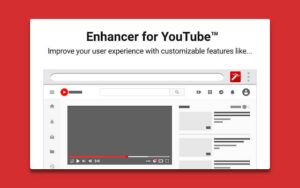
この「Channel Blocker」の他にも便利なYoutube関連の拡張機能があります。ぜひご覧ください!


まとめ
チャンネルを完全ブロック、ブロックする方法を紹介しました。みなさんYoutubeで一度は不快に思うような動画を見たことがあると思います。楽しむために見ているYoutubeでそのようなことが起こるのはぜひとも減らしておきたいです。
そんな動画に2度と出会わないためにもブロックをして快適にYoutubeを楽しみましょう!



コメント